Win2008中安装的MSSQL2005后无法访问的解决方法
很久笔者没有来这里写东西了,因为真的很忙。
最近笔者一直在使用Win2008系统,不过发现一个很奇怪的问题,那就是在该系统上安装了SQL2005后,再在其他计算机访问该主机显示不能访问。
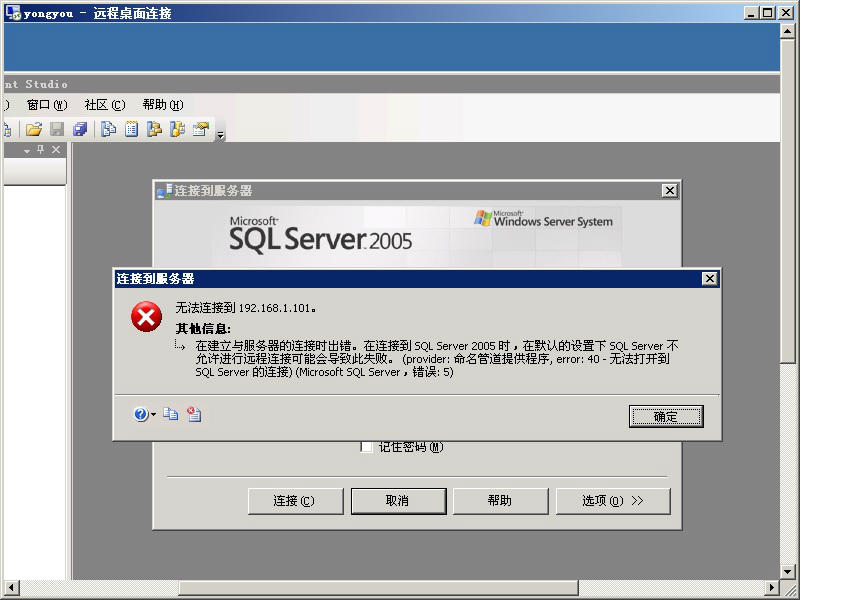
其他主机上也安装了SQL2005,可是连接Win2008系统上的SQL时就出现了这样的报错信息。
当时笔者很困惑,是为什么?
因为Win2003系统中,从来不会有这样的问题发生。
笔者错误的任务,是Win2008系统和SQL2005系统的不兼容,或者有不匹配的问题导致了这样的问题发生。
经过很长时间的想法,笔者出了很多解决方案。
其中一个就是,在Win2008系统上安装SQL2008。
这样属于同一时代的系统,就不应该出现这样的问题。
以下是其它网友的补充:
vs2008连接sql2005的问题(provider:命名管道提供程序,error:40-无法打开到 SQL Server 的连接)
未找到或无法访问服务器。请验证实例名称是否正确并且 SQL Server 已配置为允许远程连接。 (provider: Named Pipes Provider, error: 40 - 无法打开到 SQL Server 的连接)
主要过程:
1.在 Visual Web Developer 中,切换到“设计”视图中。
2.从“工具箱”的“数据”文件夹中,将 GridView 控件拖动到页面上。
3.如果未显示“GridView 任务”快捷菜单,则右击 GridView 控件,然后单击“显示智能标记”。
4.在“GridView 任务”菜单上的“选择数据源”列表中,单击“<新建数据源>”。
出现“数据源配置”对话框。
5.单击“数据库”。
这将指定您要从支持 SQL 语句的数据库中获取数据。此类数据库包括 SQL Server 和其他与 OLE-DB 兼容的数据库。
在“为数据源指定 ID”框中,将显示默认的数据源控件名称(“SqlDataSource1”)。可以保留此名称。
6.单击“确定”。
7.随即会显示“配置数据源”向导,其中显示了一个可在其中选择连接的页面。
单击“新建连接”。
8.在“选择数据源”对话框的“数据源”下,单击“Microsoft SQL Server”,然后单击“继续”。
即出现“添加连接”对话框。
9.在“服务器名”框中,输入要使用的 SQL Server 的名称。
10.在登录凭据中,选择可用于访问 SQL Server 数据库的选项(集成安全性或特定的 ID 和密码),并在需要时输入一个用户名和密码。
11.单击“选择或输入数据库名”,然后输入“Northwind”。
12.单击“测试连接”,并在确定该连接生效后单击“确定”。
随即会显示“配置数据源 - <DataSourceName>”向导,其中填充了连接信息。
……
就是第12步单击“测试连接”出了问题,提示错误:
在建立与服务器的连接时出错。在连接到 SQL Server 2005 时,在默认的设置下 SQL Server 不允许进行远程连接可能会导致此失败。 (provider: 命名管道提供程序, error: 40 - 无法打开到 SQL Server 的连接)
这个问题以前也遇到过,解决了,可是不知道为什么又出来。解决方法如下:
1.服务器如果开了防火墙,把它关闭
2. 开启sql2005远程连接功能,开启办法如下,
配置工具->sql server外围应用配置器->服务和连接的外围应用配置器->打开MSSQLSERVER节点下的Database Engine 节点,先择"远程连接",接下建议选择"同时使用TCP/IP和named pipes",确定后,重启数据库服务就可以了.
3.登陆设置改为,Sql server and windows Authentication方式同时选中,具体设置如下:
Management Studio管理器->windows Authentication(第一次用windows方式进去),->对象资源管理器中选择你的数据服务器--右键>属性>security>Sql server and windows Authentication方式同时选中.
4.设置一个Sql server方式的用户名和密码,具体设置如下:
Management Studio管理器->windows Authentication>new query>sp_password null,'sa123456','sa'
这样就设置了一个用户名为sa ,密码为:sa123456的用户,下次在登陆时,可以用Sql server方式,
用户名为sa ,密码为:sa123456的用户进数据库了.
5.做完上面三步后,这样写连接字符串就可以顺利进入数据库了,
(server=.\\sqlexpress;uid=sa;pwd=sa123456;database=master");
后来用这个管理器才发现,正确的Server名是这样的,机器名\SQLEXPRESS而不是LOCALHOST,127.0.0.1,FANCYBOY(机器名)比如我的是这样的
Server:FANCYBOY\SQLEXPRESS
原来的是:Server=localhost;database=user;uid=sa;pwd=''
现在的是:Server=.\\SQLEXPRESS;database=user;uid=sa;pwd='' //我就是这出现了问题
还找到了另外一个可能的解决方法:
1.打开IIS属性-》虚拟目录属性-》选Net 2.0-》点‘编辑配置'-》删除所有连接SQlexpress的项
当然,最好连全局的配置也删除,
2.打开IIS属性-》站点属性-》选Net 2.0-》点‘编辑全局配置'
-》删除所有连接SQlexpress的项.
经过以上设置,还是有错误:
SQL SERVER 2005使用sa 登录失败-提示该用户与可信 SQL Server 连接无关联
错误提示:
sa 登录失败,提示该用户与可信 SQL Server 连接无关联
解决方法:
1. 打开SQL Server Management Studio Express,右键点击服务器,选择Properties(属性),在弹出窗口中点击Security(安全)切换到安全面板,将server authentication服务器认证从windows authentication mode(windows用户认证模式)修改为Sql Server and Windows Authentication mode(Sql server和windows认证模式),ok。
2. 打开security(安全性) -- logins(登录名) ,右键选中sa,选择properties(属性),点击Status(状态)切换到状态面板,将Login(登录)设置为Enabled(启用)。
(注意:弄完之后要重启数据库啊!)
通过以上设置即可搞定。如果还不行请检查其他原因,譬如防火墙等因素

